- Автор Jason Gerald [email protected].
- Public 2024-01-19 22:14.
- Последнее изменение 2025-01-23 12:44.
В этой статье рассказывается, как изменить порядок страниц в документе Microsoft Word. Word в настоящее время не предоставляет простого способа сделать это, но вы все равно можете изменить порядок страниц, создав заголовок для каждой страницы или вырезав содержимое одной страницы и вставив его на другую. Microsoft Word не предоставляет функции для упорядочивания страниц, как Microsoft Power Point.
Шаг
Метод 1 из 2: Использование заголовка
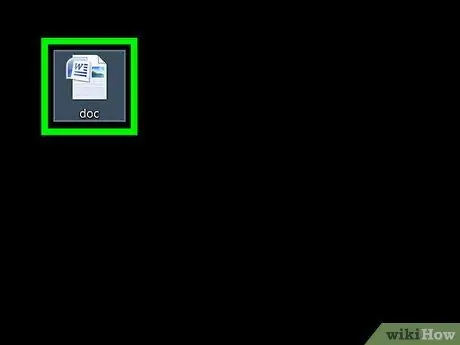
Шаг 1. Откройте документ
Дважды щелкните документ, который нужно изменить, чтобы он открылся в Microsoft Word.
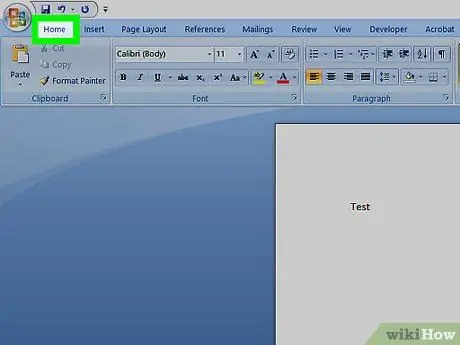
Шаг 2. Щелкните Главное меню
Он находится в верхней части окна Word.
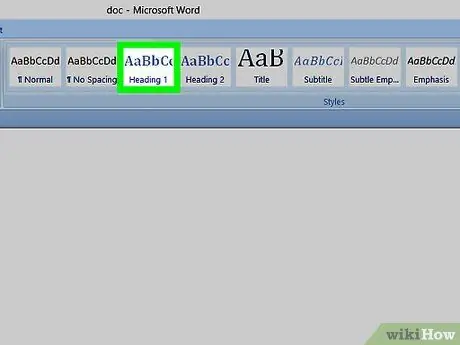
Шаг 3. Добавьте заголовок вверху каждой страницы
Чтобы добавить заголовок, введите заголовок (например, «Страница 1») в начале страницы и нажмите Enter, выберите заголовок и щелкните Заголовок 1 в меню Стили.
- На Mac вам, возможно, придется выбрать Стили в раскрывающемся списке в правой части меню.
- В зависимости от формата документа вам может потребоваться прокрутить меню до конца. Стили найти варианты Заголовок 1.
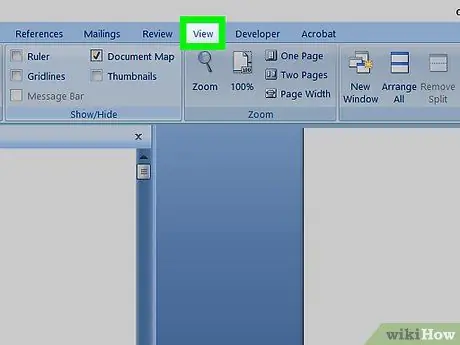
Шаг 4. Щелкните меню "Просмотр"
Это меню находится справа от меню. Дом.
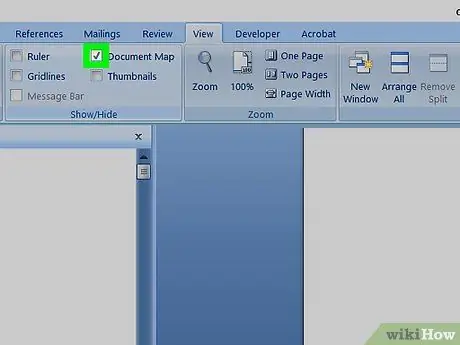
Шаг 5. Установите флажок в области навигации
Вы можете найти это поле в разделе меню Показать. Когда вы ставите галочку, окно Навигация откроется в левой части окна Word.
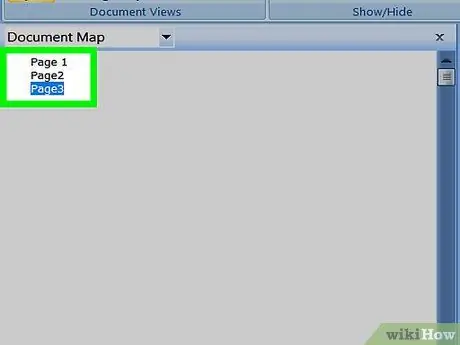
Шаг 6. Щелкните Заголовки
Это опция вверху панели Навигация. Когда вы это сделаете, появится список вариантов заголовка в документе Microsoft Word.
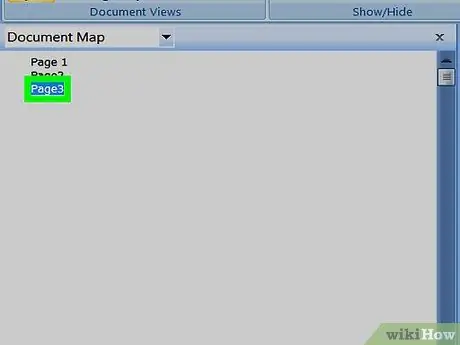
Шаг 7. Сбросьте заголовок
Щелкните и перетащите заголовок вверх или вниз на панели Навигация до тех пор, пока весь порядок страниц не станет желаемым, затем отпустите кнопку мыши. Страницы в вашем документе Word изменятся в том порядке, в котором вы их создали.
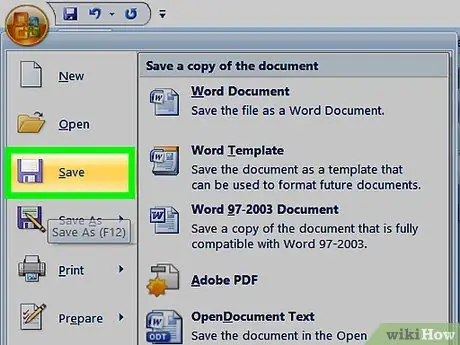
Шаг 8. Сохраните документ
Нажмите Ctrl + S (Windows) или Command + S (Mac).
Метод 2 из 2: использование параметров вырезания и вставки
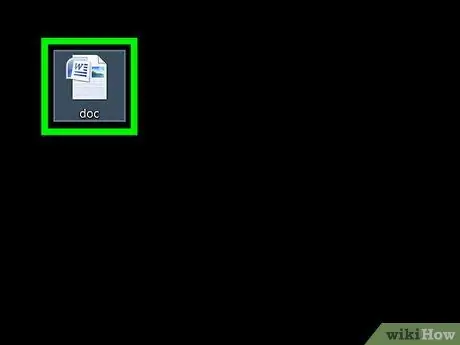
Шаг 1. Откройте документ
Дважды щелкните документ, который нужно изменить, чтобы он открылся в Microsoft Word.
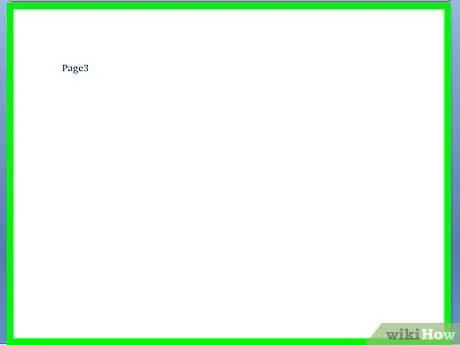
Шаг 2. Найдите страницу, которую хотите переместить
Прокручивайте мышь, пока не найдете страницу, которую хотите переместить.
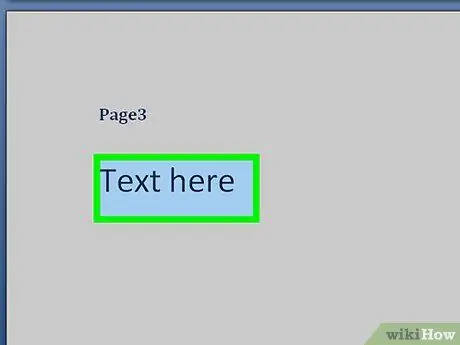
Шаг 3. Выделите текст на странице
Щелкните и удерживайте кнопку мыши перед первым словом, затем перетащите курсор к последнему слову. Когда вы отпускаете кнопку мыши, весь текст на странице выделяется.
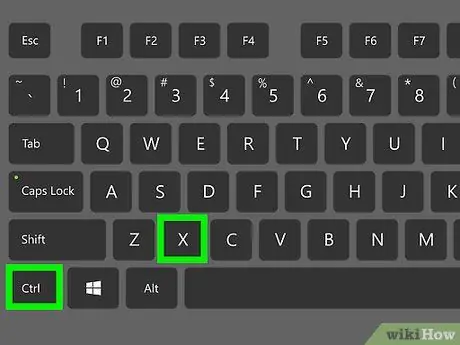
Шаг 4. Вырежьте текст на странице
Для этого нажмите Ctrl + X (Windows) или Command + X (Mac). «Вырезание» скопирует выделенный текст и удалит его из документа, поэтому не удивляйтесь, когда текст исчезнет из вашего документа.
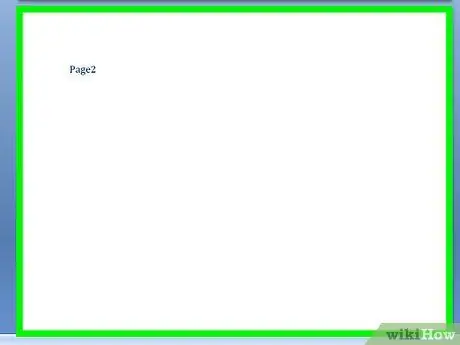
Шаг 5. Найдите место, куда вы хотите поместить текст
Прокручивайте мышь вверх или вниз, пока не найдете страницу, на которую вы хотите вставить вырезанный текст.
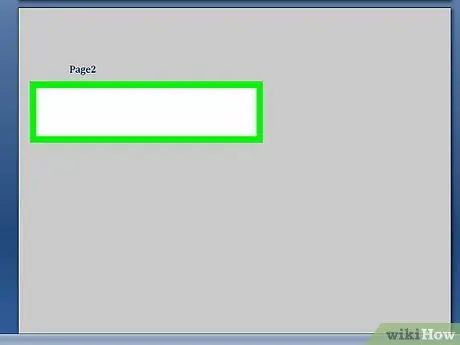
Шаг 6. Щелкните начало страницы
Курсор будет в том месте, куда вы хотите вставить страницу.

Шаг 7. Вставьте текст
Нажмите Ctrl + V (Windows) или Command + V (Mac), затем нажмите Enter. Появится вырезанный вами текст. Первое слово упадет туда, куда вы поместите курсор мыши.
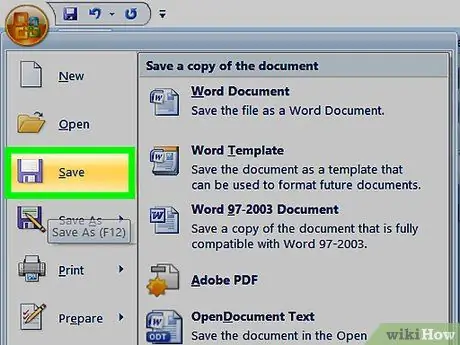
Шаг 8. Сохраните документ
Нажмите Ctrl + S (Windows) или Command + S (Mac).






